word2010中怎么打印小抄
发布时间:2016-12-11 15:51
相关话题
每当期末考试来临时,就有很多学生为考试忙得焦头烂额。平时没怎么学但这个时候又不想挂科的同学来说,打印小抄也算是一个对策,那么下面就由小编给大家分享下word2010中打印小抄的技巧,希望能帮助到您。

word2010中打印小抄的步骤如下:
步骤一:打开word文档
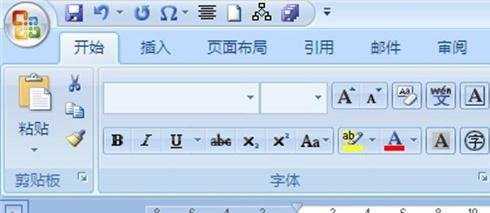
步骤二:按组合键“Ctrl+A"将复习资料内容全选,设置字体为”宋体“,字号为”七号“。这样打印出来的效果最优。

步骤三:这样设置之后字已经非常小了,但是字之间间隔太大。按”ctrl+A“全选,点击鼠标右键,点击"段落"。

步骤四:弹出”段落“对话框,把段前段后设置为”0行“,把行距设置为”最小值“,”0磅“,然后单击”确定“

步骤五:然后单击”页面布局“面板,在”页面布局“组中,选择分栏,一般分为三栏或四栏为最佳,四栏的话点击更多分栏。
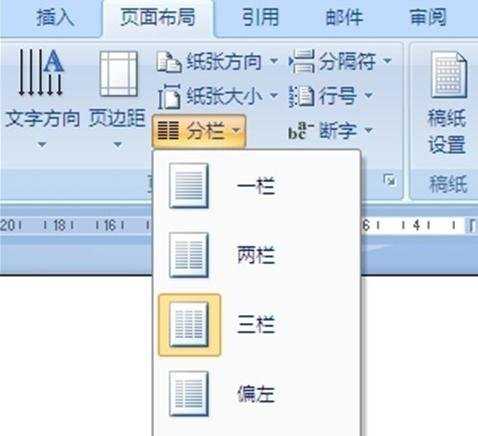
步骤六:这样OK了,几千字的学习资料就缩小为很小的一块,最后打印出来就好了
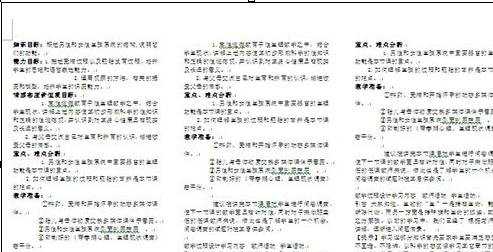

word2010中怎么打印小抄的评论条评论